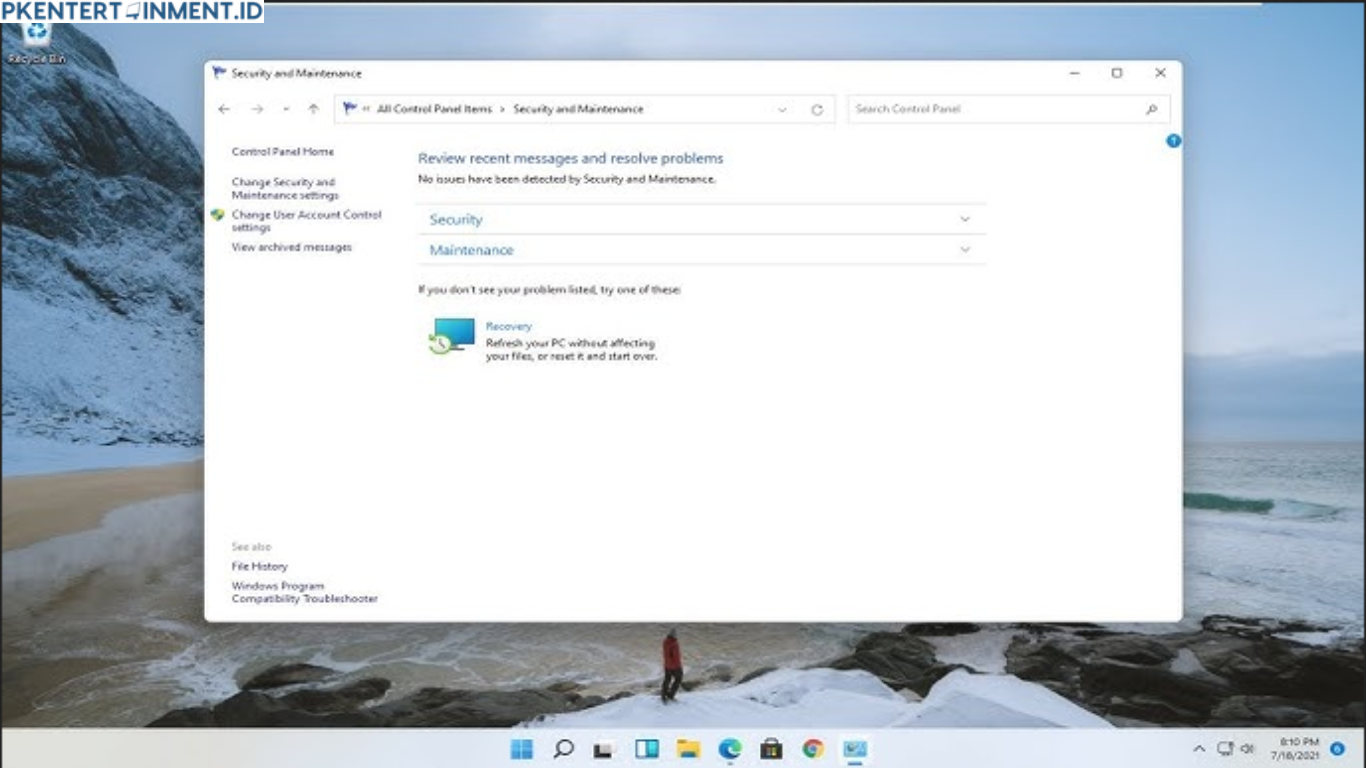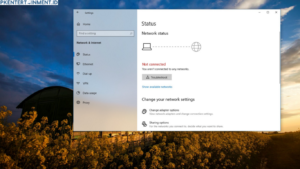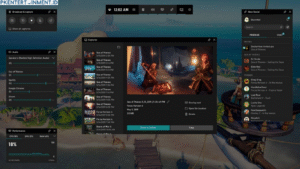Pernah nggak sih kamu mau berbagi file antar komputer tapi malah muncul pesan error “Windows cannot access” di Windows 11? Padahal jaringan sudah terhubung, tapi tetap saja file sharing gagal diakses. Masalah ini sering bikin frustrasi, apalagi kalau kamu sedang butuh cepat untuk transfer dokumen kerja atau data penting.
Tenang, kamu nggak sendirian kok. Banyak pengguna Windows 11 mengalami hal yang sama karena sistem file sharing di Windows memang cukup sensitif terhadap pengaturan jaringan dan izin akses. Nah, di artikel ini kamu bakal dapat panduan lengkap cara mengatasi Windows cannot access file sharing Windows 11 yang mudah dipahami bahkan untuk pemula. Yuk, kita bahas satu per satu penyebab dan solusinya.
Daftar Isi Artikel
Mengapa Error “Windows Cannot Access File Sharing” Bisa Terjadi
Sebelum melangkah ke solusi, kamu perlu tahu dulu apa penyebab utama munculnya pesan error ini. Biasanya, error tersebut terjadi karena beberapa hal berikut:
- Pengaturan file sharing belum diaktifkan dengan benar.
Banyak pengguna lupa menyalakan fitur File and Printer Sharing di Windows 11, padahal ini adalah kunci utama agar komputer lain bisa mengakses file. - Masalah pada izin (permissions).
Folder yang kamu bagikan belum memiliki izin akses untuk pengguna lain di jaringan, sehingga Windows menolak permintaan akses. - Firewall atau antivirus memblokir koneksi.
Beberapa antivirus memiliki fitur keamanan jaringan yang terlalu ketat, sehingga membatasi koneksi antar perangkat. - Jaringan berbeda (public network).
Jika jaringan dikonfigurasi sebagai public network, Windows akan menolak akses file sharing demi keamanan. - Masalah pada layanan jaringan (services).
Beberapa layanan penting seperti Server atau Workstation service mungkin tidak berjalan, sehingga sistem tidak bisa berkomunikasi antar komputer.
Kalau kamu sudah tahu penyebabnya, sekarang saatnya kita bahas langkah-langkah cara mengatasi Windows cannot access file sharing Windows 11 secara menyeluruh.
Langkah-Langkah Cara Mengatasi Windows Cannot Access File Sharing Windows 11
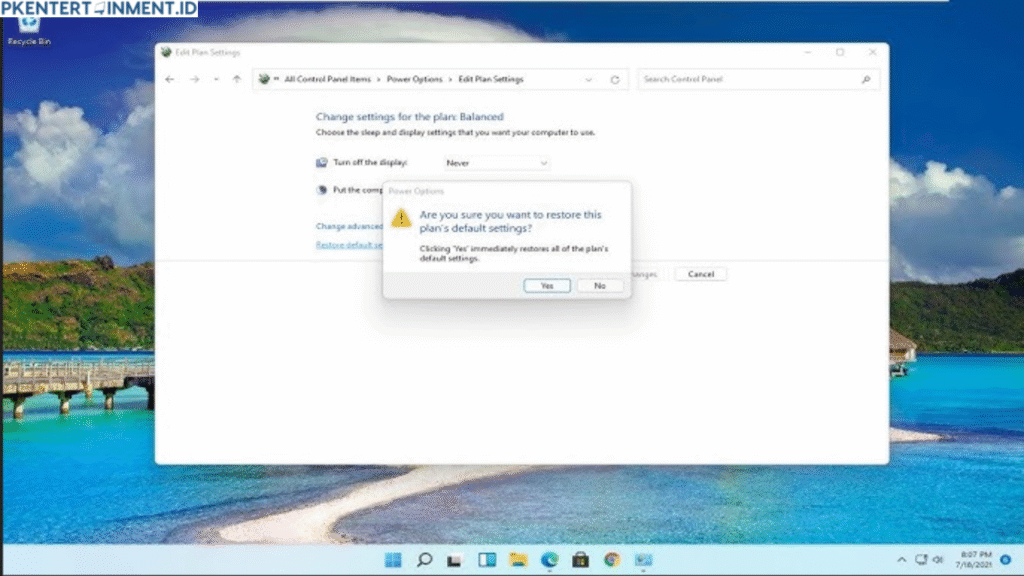
1. Aktifkan Fitur File and Printer Sharing
Langkah pertama yang harus kamu cek adalah apakah fitur berbagi file sudah aktif. Caranya:
- Buka Control Panel.
- Pilih Network and Internet, lalu klik Network and Sharing Center.
- Klik Change advanced sharing settings di sisi kiri.
- Pastikan opsi Turn on network discovery dan Turn on file and printer sharing sudah aktif.
- Simpan perubahan dengan menekan Save changes.
Langkah ini membuat komputer kamu bisa ditemukan oleh perangkat lain di jaringan dan memungkinkan berbagi file dengan lancar.
2. Ubah Jenis Jaringan Menjadi Private
Windows 11 biasanya menonaktifkan file sharing untuk jaringan yang dianggap public. Jadi, kamu perlu memastikan jaringanmu sudah diset sebagai private:
- Buka Settings dengan menekan tombol Windows + I.
- Pilih Network & Internet.
- Klik koneksi yang kamu gunakan (Wi-Fi atau Ethernet).
- Pilih Private Network.
Dengan begitu, sistem akan mengizinkan perangkat lain dalam jaringan yang sama untuk mengakses file milikmu.
3. Pastikan Folder Sudah Di-share dengan Benar
Kadang masalah muncul karena folder belum diatur agar bisa diakses pengguna lain. Kamu bisa periksa dengan cara ini:
- Klik kanan pada folder yang ingin dibagikan.
- Pilih Properties, lalu buka tab Sharing.
- Klik Advanced Sharing dan centang opsi Share this folder.
- Klik Permissions dan pastikan pengguna “Everyone” memiliki izin Read atau Full Control, tergantung kebutuhan kamu.
Dengan begitu, folder tersebut bisa diakses oleh komputer lain tanpa hambatan izin.
4. Matikan Sementara Firewall atau Antivirus
Kalau kamu sudah melakukan langkah di atas tapi masih gagal, bisa jadi Firewall atau antivirus sedang memblokir koneksi file sharing. Coba matikan sementara:
- Buka Control Panel.
- Pilih Windows Defender Firewall.
- Klik Turn Windows Defender Firewall on or off di sisi kiri.
- Pilih Turn off firewall untuk sementara waktu, lalu coba lakukan file sharing kembali.
Jika berhasil, berarti Firewall-lah penyebabnya. Kamu bisa menambahkan pengecualian (exception) agar fitur file sharing tetap bisa berjalan meski Firewall aktif.
5. Jalankan Service yang Diperlukan
Windows memiliki beberapa layanan (services) penting yang harus aktif untuk mendukung file sharing. Kamu bisa memeriksanya:
- Tekan Windows + R, ketik services.msc, lalu tekan Enter.
- Cari dan pastikan layanan berikut dalam keadaan Running:
- Server
- Workstation
- TCP/IP NetBIOS Helper
- Function Discovery Provider Host
- Function Discovery Resource Publication
- Jika ada yang berhenti, klik kanan lalu pilih Start.
Setelah itu, coba akses ulang folder yang dibagikan. Biasanya error langsung hilang kalau semua layanan ini aktif.
6. Gunakan IP Address Langsung
Jika kamu masih kesulitan mengakses melalui nama komputer, kamu bisa mencoba mengakses dengan IP address:
- Tekan Windows + R dan ketik
\\alamatIPkomputer.
Misalnya\\192.168.1.5 - Tekan Enter, lalu folder yang dibagikan akan muncul.
Cara ini sering ampuh karena bypass sistem DNS lokal yang kadang bermasalah di jaringan rumah atau kantor.
7. Reset Pengaturan Jaringan Windows 11
Jika semua langkah di atas gagal, langkah terakhir adalah melakukan reset jaringan. Ini akan mengembalikan semua pengaturan jaringan ke kondisi awal:
- Buka Settings → Network & Internet.
- Scroll ke bawah dan pilih Advanced network settings.
- Klik Network reset, lalu pilih Reset now.
- Restart komputer dan sambungkan ulang jaringan kamu.
Setelah reset, coba ulangi langkah berbagi file dari awal. Biasanya, error akan hilang karena semua konfigurasi jaringan dikembalikan ke default.
Tips Tambahan Agar File Sharing Windows 11 Lebih Lancar
Selain melakukan langkah-langkah di atas, ada beberapa tips tambahan supaya proses file sharing kamu makin lancar dan aman:
- Gunakan nama komputer yang sederhana, tanpa spasi atau karakter aneh.
- Pastikan semua perangkat berada dalam satu workgroup.
- Gunakan akun Microsoft yang sama jika memungkinkan.
- Hindari menggunakan jaringan publik untuk berbagi file penting.
- Lakukan update Windows secara rutin agar bug atau error jaringan bisa teratasi otomatis.
Kesimpulan
Masalah Windows cannot access file sharing di Windows 11 memang umum terjadi, tapi bukan berarti sulit diatasi. Dengan memahami penyebabnya dan mengikuti langkah-langkah di atas, kamu bisa memperbaiki masalah ini dengan cepat tanpa perlu bantuan teknisi.
Jadi, kalau nanti kamu menemukan pesan error serupa, kamu sudah tahu harus mulai dari mana, kan? Selamat mencoba dan semoga berhasil!